蓝屏代码0x000000ed怎么办
- 分类:资讯 回答于: 2023年02月05日 08:05:01
电脑使用久了,就难免会遇到就出现蓝屏问题,很多朋友遇到此类报错时当前的工作内容都将无法保存,那么遇到电脑蓝屏代码0x000000ed怎么办呢?下面小编就给大家带来,蓝屏代码0x000000ed解决方法。
工具/原料:
系统版本:windows10系统
品牌型号:华硕VivoBook14
软件版本:小白一键重装系统v2290
方法/步骤:
方法一:进入安全模式输入chkdsk/f/r修复错误
1、蓝屏代码0x000000ed解决方法,首先 重启电脑,开机画面出现的时候,快速按下F8将进入高级选项页面,选择安全模式。

2、 进入安全模式桌面,同时按住win+r打开运行窗口,输入cmd点击确定。

3、 打开命令提示窗口,输入chkdsk/f/r并回车执行。
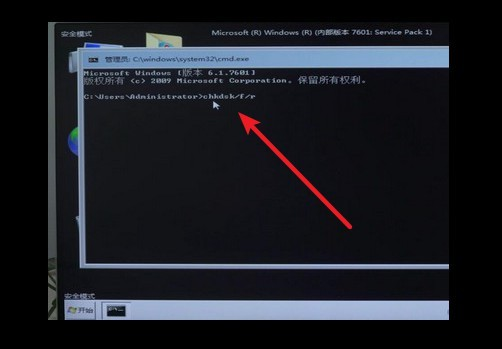
4、 按照页面提示,按y,选择退出页面。

5、 最后,重启电脑就可以自动修复,解决蓝屏代码0x000000ed的问题。
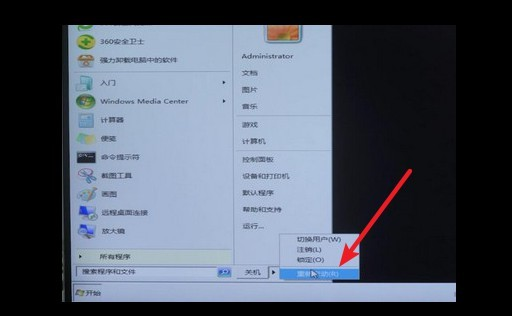
方法二:进入PE系统进行修复
1、在一台可使用的电脑上下载小白一键重装系统软件,制作一个U盘启动盘。打开下载好的小白软件,选择U盘启动,U盘模式。
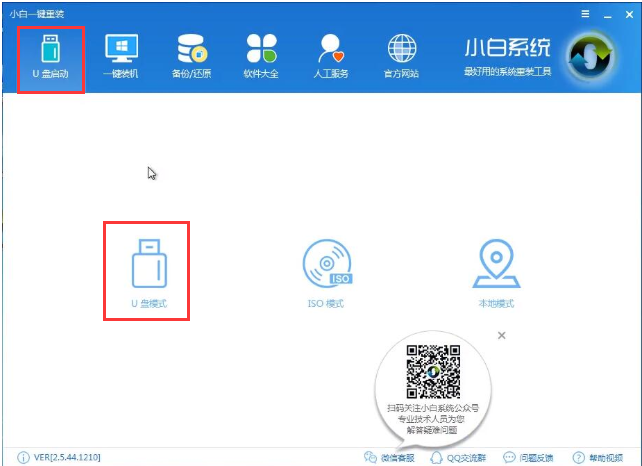
2、插入U盘,软件会自动识别,点击一键制作启动U盘。
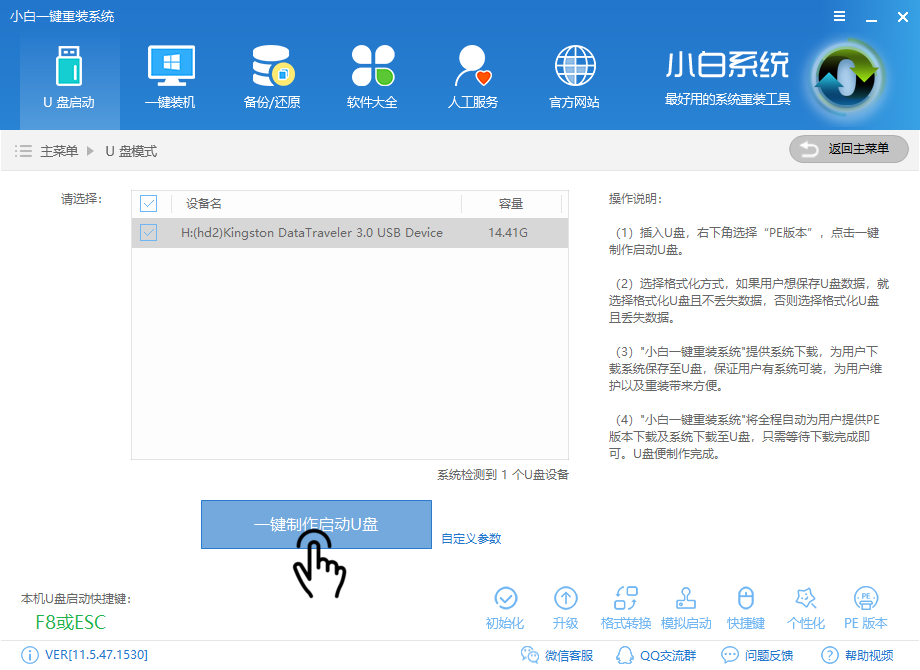
3、选择取消下载且制作U盘。
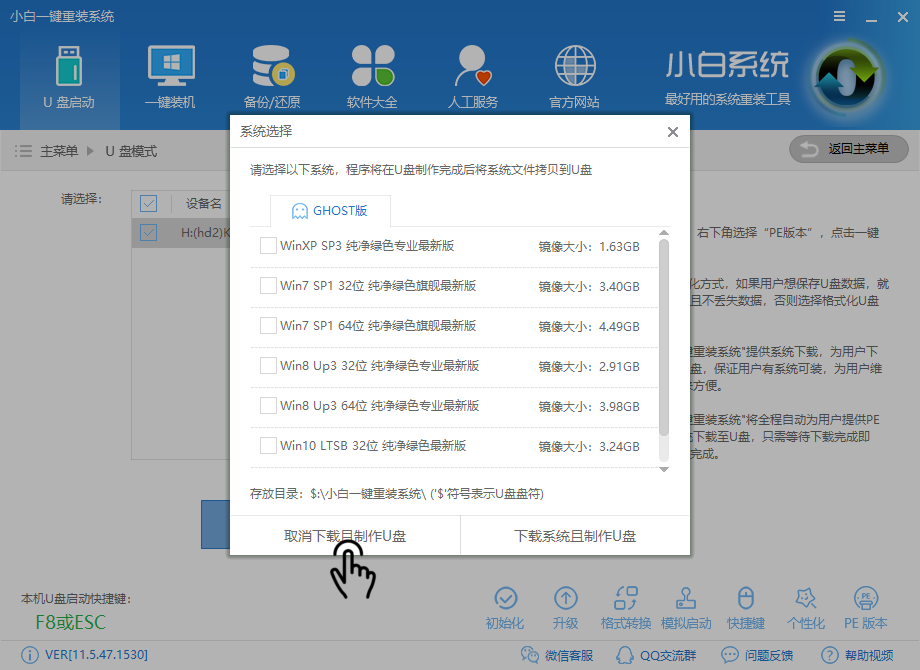
4、等待软件下载所需文件。
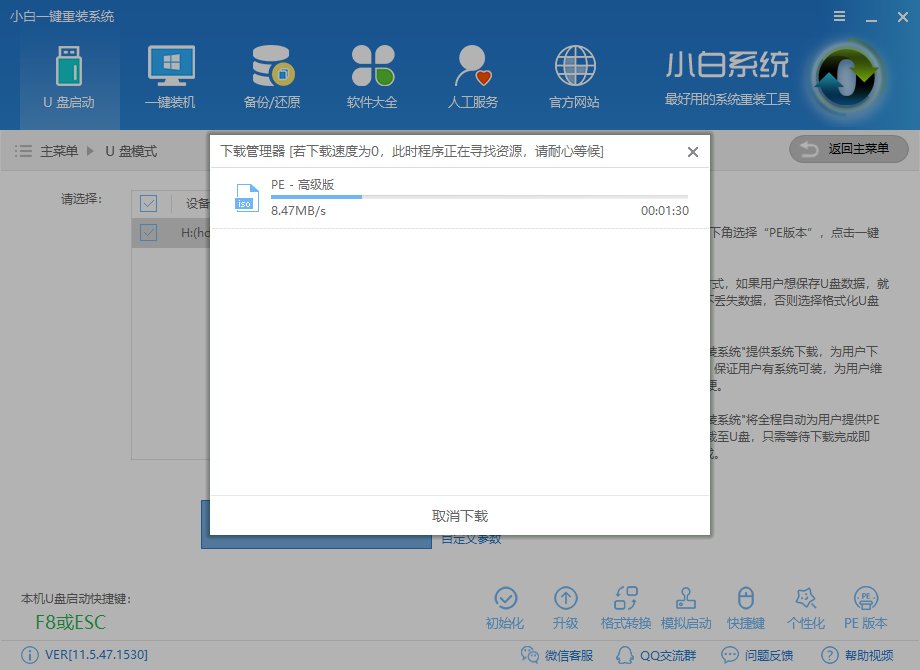
5、下载完成后等待。
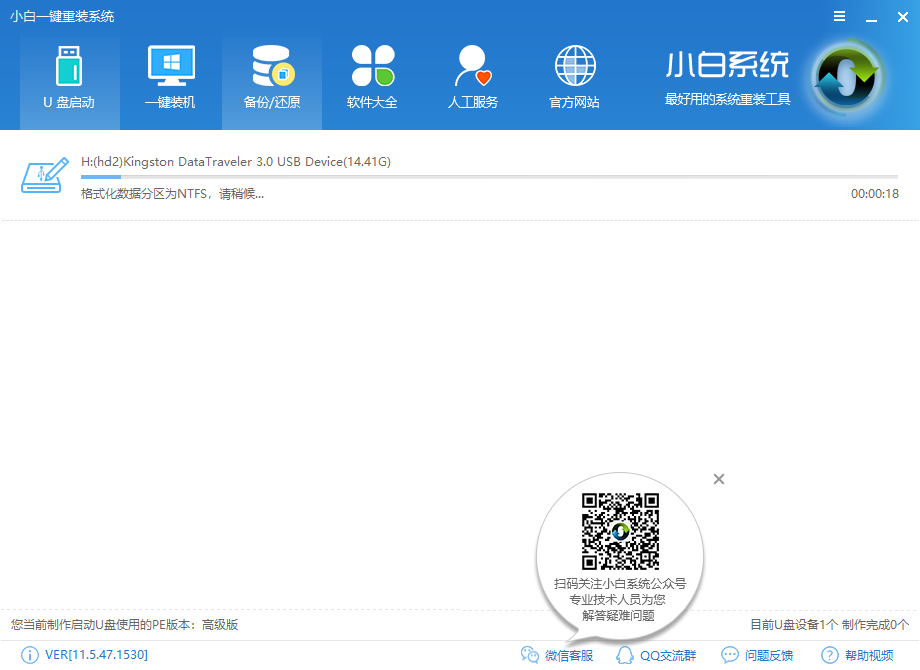
6、制作完成,点击确定
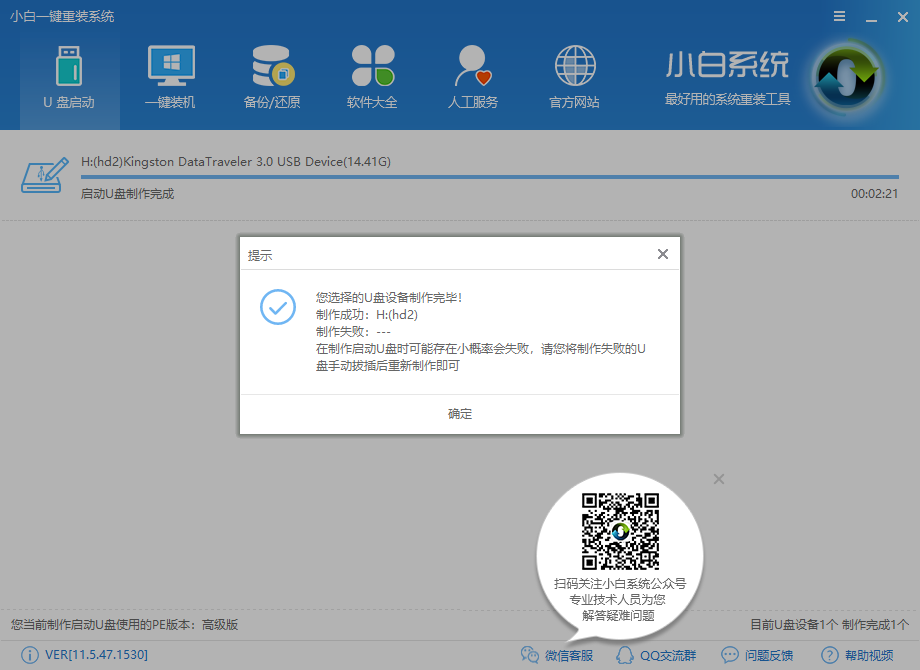
7、将U盘插入需要修复的电脑,按下开机键,然后立即不停的点按U盘启动热键,不同的电脑不同的热键,参考下图。
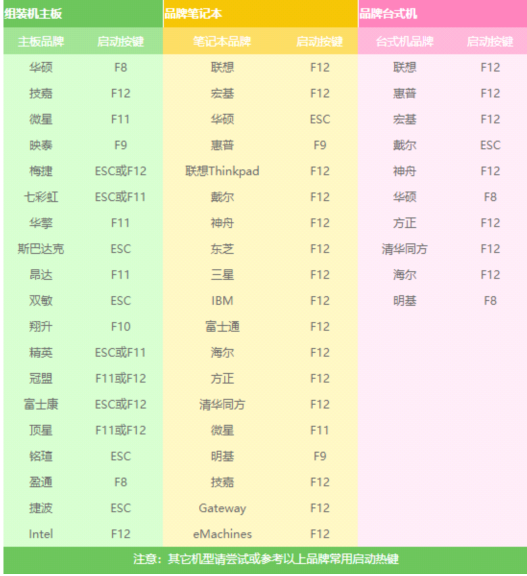
8、进入启动选择页面,选择U盘选项。

9、进入到PE选择页面,选择07,回车。
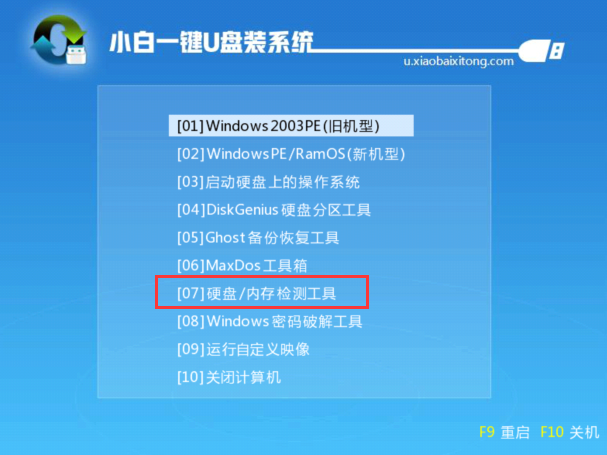
10、出现提示符C:\ ,这时候输入“ chkdsk -r ”就能自动检测修复,等待硬盘错误修复完成后,再重新启动系统即可正常进入了。
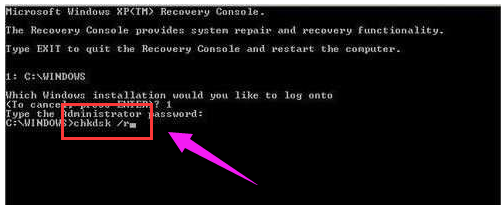
总结:
以上就是关于电脑提示0x0000000ed的解决方法的全部内容了,如果使用电脑的时候遇到了同样的问题,可以参考以上方法步骤进行解决,希望本文对大家有所帮助。
 有用
26
有用
26


 小白系统
小白系统


猜您喜欢
- 百度网盘下载的文件怎么保存到本地..2022/12/21
- 什么笔记本电脑最好推荐2022/12/28
- 详细介绍装机吧官网2023/01/17
- 电脑背景:探索数字世界的无限可能..2023/12/29
- 高性价比二手显卡,性能稳定..2023/12/19
- 如何找到桔子一键重装系统官网..2022/11/19
相关推荐
- 支付宝注销方法2023/11/18
- 轻松制作个性化的PS水印2023/12/08
- 《QQ围棋:让你随时随地享受围棋乐趣》..2024/01/24
- 如何删除Word中的空白页2023/12/28
- 联想N480:高性能轻薄笔记本,助力您高效..2024/03/02
- 电脑重装系统需要注意什么问题..2022/11/09














 关注微信公众号
关注微信公众号



